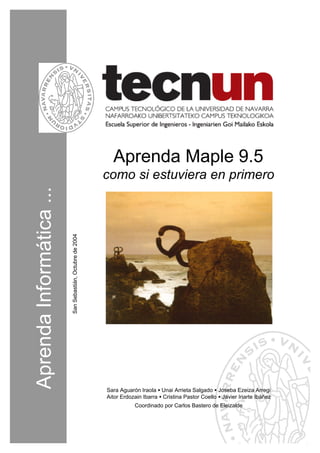
Maple95
- 1. Aprenda Maple 9.5 como si estuviera en primero Aprenda Informática ... San Sebastián, Octubre de 2004 Sara Aguarón Iraola • Unai Arrieta Salgado • Joseba Ezeiza Arregi Aitor Erdozain Ibarra • Cristina Pastor Coello • Javier Iriarte Ibáñez Coordinado por Carlos Bastero de Eleizalde
- 2. Aprenda Maple 9.5 como si estuviera en primero Sara Aguarón Iraola Unai Arrieta Salgado Joseba Ezeiza Arregi Aitor Erdozain Ibarra Cristina Pastor Coello Javier Iriarte Ibáñez Coordinado por Carlos Bastero de Eleizalde Perteneciente a la colección : “Aprenda …, como si estuviera en primero”
- 4. Aprenda Maple 9.5 como si estuviera en primero PRESENTACIÓN El manual Aprenda Maple 9.5 como si estuviera en primero, es una adaptación de los manuales que, para anteriores versiones de Maple, fueron escritas por Javier García de Jalón, Rufino Goñi, Francisco Javier Funes, Iñigo Girón, Alfonso Brazález y José Ignacio Rodríguez, en la release 3; por Javier García de Jalón, Amale Garay, Itziar Ricondo y Pablo Valencia, en Maple 5 y por Ainhoa Ochoa, Iñaki Esnaola, Eduardo Portu y Eduardo Granados en Maple 8. Este manual, a diferencia de los anteriores, ha pretendido poner algunos ejemplos más para la mejor comprensión de los comandos, lo que ha llevado a un aumento significativo en el número de páginas con respecto a los anteriores. Han sido de gran utilidad las ideas sobre el modo de explicar este paquete de software obtenidas del libro de D. Richards “Advanced Mathematical Methods with Maple®”, publicado por Cambridge University Press en 2002. Todo tipo de sugerencias serán bienvenidas para mejorar ulteriores ediciones de este manual. Las web sites, que a continuación se citan, pueden ser útiles para profundizar en Maple o para obtener programas y bibliotecas de dominio público: http://www.mapleapps.com/ para obtención de programas http://www.maple4students.com/ para tutoriales sobre temas matemáticos Donostia-San Sebastián, 8 de octubre de 2004 Copyright © 2004 Sara Aguarón Iraola, Unai Arrieta Salgado, Joseba Ezeiza Arregi, Aitor Erdozain Ibarra, Cristina Pastor Coello, Javier Iriarte Ibañez, Carlos Bastero de Eleizalde. Está prohibida la reproducción total o parcial con fines comerciales y por cualquier medio del contenido de estas páginas. Sólo está permitida su impresión y utilización con fines personales.
- 6. Aprenda Maple 9.5 como si estuviera en primero PRESENTACIÓN ...................................................................................................................................... I 1- INTRODUCCIÓN A MAPLE 9.5 ..................................................................................................1 ¿QUÉ ES MAPLE 9.5?................................................................................................................................1 2- DESCRIPCIÓN GENERAL DE MAPLE 9.5 ................................................................................3 2.1. MANEJO DE LA AYUDA DE MAPLE...........................................................................................3 2.2. NÚCLEO, LIBRERIAS E INTERFACE DE USUARIO..................................................................4 2.3. DESCRIPCIÓN DEL ENTORNO DE TRABAJO ...........................................................................4 2.3.1. Organización de una hoja de trabajo. Grupos de regiones. .....................................................4 2.3.2. Edición de hojas de trabajo ......................................................................................................8 2.3.3. Modos de trabajo ......................................................................................................................8 2.3.4. Estado interno del programa ....................................................................................................9 2.4. OBJETOS EN MAPLE .....................................................................................................................9 2.4.1. Números y variables ...............................................................................................................10 2.4.2. Cadenas de caracteres ............................................................................................................18 2.4.3. Constantes predefinidas..........................................................................................................20 2.4.4. Expresiones y ecuaciones........................................................................................................20 2.4.5. Secuencias, Sets y Listas. ........................................................................................................21 2.4.5.1 Secuencias. ....................................................................................................................................... 21 2.4.5.2 Sets. .................................................................................................................................................. 22 2.4.5.3 Listas ................................................................................................................................................ 23 2.4.6. Vectores y Matrices.................................................................................................................25 2.4.7. Tablas......................................................................................................................................27 2.4.8. Hojas de cálculo .....................................................................................................................28 2.5. FUNCIONES MEMBER, SUBSOP, SUBS, SELECT Y REMOVE. .............................................30 2.6. LOS COMANDOS ZIP Y MAP .....................................................................................................32 2.7. FUNCIONES DEFINIDAS MEDIANTE EL OPERADOR FLECHA (->)....................................34 2.7.1. Funciones de una variable......................................................................................................34 2.7.2. Funciones de dos variables.....................................................................................................36 2.7.3. Conversión de expresiones en funciones.................................................................................36 2.7.4. Operaciones sobre funciones ..................................................................................................38 3- CÁLCULO BÁSICO CON MAPLE .............................................................................................40 3.1. OPERACIONES BÁSICAS ...........................................................................................................40 3.2. TRABAJANDO CON FRACCIONES Y POLINOMIOS ..............................................................43 3.2.1. Polinomios de una y más variables.........................................................................................43 3.2.1.1 Polinomios de una variable............................................................................................................... 43 3.2.1.2 Polinomios de varias variables ......................................................................................................... 46 3.2.2. Funciones racionales ..............................................................................................................47 3.3. ECUACIONES Y SISTEMAS DE ECUACIONES. INECUACIONES ........................................48 3.3.1. Resolución simbólica ..............................................................................................................48 3.3.2. Resolución numérica...............................................................................................................51 3.4. PROBLEMAS DE CÁLCULO DIFERENCIAL E INTEGRAL ....................................................52 3.4.1. Cálculo de límites ...................................................................................................................52 3.4.2. Cálculo de derivadas ..............................................................................................................54 3.4.3. Cálculo de integrales ..............................................................................................................57 3.4.4. Desarrollos en serie ................................................................................................................59 3.4.5. Integración de ecuaciones diferenciales ordinarias ...............................................................61 4- OPERACIONES CON EXPRESIONES ......................................................................................66 4.1. SIMPLIFICACIÓN DE EXPRESIONES .......................................................................................66 4.1.1. Función expand.......................................................................................................................66 4.1.2. Función combine.....................................................................................................................68 4.1.3. Función simplify......................................................................................................................72 4.2. MANIPULACIÓN DE EXPRESIONES ........................................................................................74 4.2.1. Función normal.......................................................................................................................74 4.2.2. Función factor.........................................................................................................................75 4.2.3. Función convert ......................................................................................................................76 4.2.4. Función sort............................................................................................................................79
- 7. Aprenda Maple 9.5 como si estuviera en primero 5- FUNCIONES ADICIONALES......................................................................................................81 5.1. INTRODUCCIÓN ..........................................................................................................................81 5.2. GRÁFICOS EN 2 Y 3 DIMENSIONES. (plots) .............................................................................82 5.2.1. 2 Dimensiones.........................................................................................................................86 5.2.2. 3 Dimensiones.........................................................................................................................91 5.2.3. Animaciones............................................................................................................................93 5.3. FUNCIONES PARA ESTUDIANTES. (STUDENT) ........................................................................95 5.3.1. Subpaquete Calculus1.............................................................................................................95 5.3.2. Subpaquete MultivariateCalculus.........................................................................................102 5.4. FUNCIONES ÁLGEBRA LINEAL. (LinearAlgebra)..................................................................105 5.4.1. Vectores y matrices ...............................................................................................................106 5.4.2. Sumas y productos de matrices y vectores ............................................................................110 5.4.2.1 Suma de matrices y vectores .......................................................................................................... 110 5.4.2.2 Producto vectorial de vectores:....................................................................................................... 111 5.4.3. Copia de matrices .................................................................................................................112 5.4.4. Inversa y potencias de una matriz.........................................................................................113 5.4.5. Funciones básicas del álgebra lineal....................................................................................113 5.5. ECUACIONES DIFERENCIALES. (DEtools) ............................................................................125 5.6. TRANSFORMADAS INTEGRALES. (inttrans) .........................................................................132 5.6.1. Transformada de Laplace .....................................................................................................132 5.6.1.1 Transformada directa de Laplace ................................................................................................... 132 5.6.1.2 Transformada inversa de Laplace ................................................................................................... 134 5.6.2. Transformada de Fourier......................................................................................................135 5.6.2.1 Transformada directa de Fourier .................................................................................................... 135 5.6.2.2 Transformada inversa de Fourier.................................................................................................... 136 5.6.3. Función addtable ..................................................................................................................137 5.7. FUNCIONES DE ESTADÍSTICA. (stats)....................................................................................138 5.7.1. Ejercicios globales................................................................................................................149 5.8. MATLAB .....................................................................................................................................152 5.8.1. Otras funciones .....................................................................................................................154 5.9. COMPARTIR DATOS CON OTROS PROGRAMAS.................................................................158 5.9.1. Leer datos de un archivo.......................................................................................................158 5.9.2. Leer comandos desde un archivo..........................................................................................160 5.9.3. Escribir datos en un archivo.................................................................................................161 5.10. EJEMPLOS GENERALES.........................................................................................................161 6- INTRODUCCIÓN A LA PROGRAMACIÓN CON MAPLE 9.5............................................165 6.1. SENTENCIAS BÁSICAS DE PROGRAMACIÓN .....................................................................165 6.1.1. La sentencia if.......................................................................................................................165 6.1.2. El bucle for............................................................................................................................166 6.1.3. El bucle while........................................................................................................................167 6.1.4. La sentencia break ................................................................................................................167 6.1.5. La sentencia next...................................................................................................................168 6.1.6. Comandos para realizar repeticiones...................................................................................168 6.1.6.1 Comando Map ................................................................................................................................ 168 6.2. PROCEDIMIENTOS CON MAPLE ............................................................................................171 6.2.1. Componentes de un procedimiento .......................................................................................172 6.2.1.1 Parámetros...................................................................................................................................... 172 6.2.1.2 Variables locales y variables globales ............................................................................................ 172 6.2.1.3 Options ........................................................................................................................................... 174 6.2.1.4 El campo de descripción................................................................................................................. 175 6.2.2. Valor de retorno....................................................................................................................176 6.2.2.1 Return explícito .............................................................................................................................. 176 6.2.2.2 Return de error ............................................................................................................................... 177 6.2.3. Guardar y recuperar procedimientos ...................................................................................177 6.2.4. Procedimientos que devuelven procedimientos ....................................................................177 6.2.5. Ejemplo de programación con procedimientos ....................................................................180 6.3. PROGRAMACIÓN CON MÓDULOS (PROGRAMACIÓN AVANZADA)..............................182 6.3.1. Sintaxis y semántica de los módulos .....................................................................................183 6.3.1.1 Parámetros de los módulos ............................................................................................................. 183 6.3.1.2 Declaraciones ................................................................................................................................. 184
- 8. Aprenda Maple 9.5 como si estuviera en primero 6.3.1.3 Opciones de los módulos................................................................................................................ 184 6.4. ENTRADA Y SALIDA DE DATOS ............................................................................................185 6.4.1. Ejemplo introductorio ...........................................................................................................185 6.4.2. Tipos y modos de archivos ....................................................................................................187 6.4.3. Comandos de manipulación de archivos ..............................................................................187 6.4.4. Comandos de entrada ...........................................................................................................189 6.4.5. Comandos de salida..............................................................................................................191 7- DEBUGGER..................................................................................................................................194 7.1. SENTENCIAS DE UN PROCEDIMIENTO ................................................................................194 7.2. BREAKPOINTS...........................................................................................................................195 7.3. WATCHPOINTS..........................................................................................................................196 7.3.1. Watchpoints de error ............................................................................................................196 7.4. OTROS COMANDOS..................................................................................................................197 7.5. EJEMPLO COMPLETO...............................................................................................................198 8- MAPLETS .....................................................................................................................................201 8.1. ELEMENTOS DE LOS MAPLETS .............................................................................................201 8.1.1. Elementos del cuerpo de la ventana......................................................................................201 8.1.2. Elementos de diseño..............................................................................................................206 8.1.3. Elementos de la barra de menú.............................................................................................207 8.1.4. Elementos de una barra de herramientas .............................................................................207 8.1.5. Elementos de comandos........................................................................................................207 8.1.6. Elementos de diálogo ............................................................................................................209 8.2. HERRAMIENTAS .......................................................................................................................210 8.3. EJECUTAR Y GUARDAR MAPLETS .......................................................................................211 8.4. RECOMENDACIONES...............................................................................................................211 9- CODE GENERATION PACKAGE............................................................................................212 9.1. OPCIONES Y LIMITACIONES DE CODE GENERATION .......................................................212 9.2. TRADUCTORES DE CODEGENERATION ..............................................................................212 9.2.1. Traductor C...........................................................................................................................212 9.2.2. Función Fortran....................................................................................................................213 9.2.3. Función Java.........................................................................................................................214 9.2.4. Función Maple......................................................................................................................214 9.2.5. Función Visual Basic ............................................................................................................215
- 10. Aprenda Maple 9.5 como si estuviera en primero Página 1 1- INTRODUCCIÓN A MAPLE 9.5 El programa que se describe en este manual es probablemente muy diferente a todos los que se han visto hasta ahora, en relación con el cálculo y las matemáticas. La principal característica es que Maple es capaz de realizar cálculos simbólicos, es decir, operaciones similares a las que se llevan a cabo por ejemplo cuando, intentando realizar una demostración matemática, se despeja una variable de una expresión, se sustituye en otra expresión matemática, se agrupan términos, se simplifica, se deriva y/o se integra, etc. También en estas tareas puede ayudar el ordenador, y Maple es una de las herramientas que existen para ello. Pronto se verá, aunque no sea más que por encima, lo útil que puede llegar a ser este programa. Además, Maple cuenta con un gran conjunto de herramientas gráficas que permiten visualizar los resultados (algunas veces complejos) obtenidos, algoritmos numéricos para poder estimar resultados y resolver problemas donde soluciones exactas no existan y también un lenguaje de programación para que el usuario pueda desarrollar sus propias funciones y programas. Maple es también idóneo para realizar documentos técnicos. El usuario puede crear hojas de trabajo interactivas basadas en cálculos matemáticos en las que puede cambiar un dato o una ecuación y actualizar todas las soluciones inmediatamente. Además, el programa cuenta con una gran facilidad para estructurarlos, empleando herramientas tales como los estilos o los hipervínculos, así como con la posibilidad de traducir y exportar documentos realizados a otros formatos como HTML, RTF, LaTeX y XML. ¿QUÉ ES MAPLE 9.5? Maple es un programa desarrollado desde 1980 por el grupo de Cálculo Simbólico de la Universidad de Waterloo (Ontario, CANADÁ). Su nombre proviene de las palabras MAthematical PLEasure. Existen versiones para los ordenadores más corrientes del mercado, y por supuesto para los PCs que corren bajo Windows de Microsoft. La primera versión que se instaló en las salas de PCs de la ESI en Octubre de 1994 fue Maple V Release 3. La versión instalada actualmente es Maple 9.5, que tiene considerables mejoras respecto a la versión anterior, además de contar con dos modos de trabajo: el denominado Classic Worksheet y el modo normal. Para arrancar Maple desde cualquier versión de Windows se puede utilizar el menú Start, del modo habitual. También puede arrancarse clicando dos veces sobre un fichero producido con Maple en una sesión anterior, que tendrá la extensión *.mws si se trata de un fichero creado en el Classic Worksheet o *.mw si ha sido creado en el modo normal. Nótese que ambos tipos de ficheros pueden ser abiertos con el otro modo de trabajo, es decir, un *.mw puede ser abierto con el Classic Worksheet y viceversa. En cualquier caso, el programa arranca y aparece la ventana de trabajo (ver ilustracion 1), que es similar a la de muchas otras aplicaciones de Windows. En ambos modos de trabajo, en la primera línea aparece el prompt de Maple: el carácter "mayor que" (>). Esto quiere decir que el programa está listo para recibir instrucciones. Copyright © 2004 Sara Aguarón Iraola, Unai Arrieta Salgado, Joseba Ezeiza Arregi, Aitor Erdozain Ibarra, Cristina Pastor Coello, Javier Iriarte Ibañez, Carlos Bastero de Eleizalde. Está prohibida la reproducción total o parcial con fines comerciales y por cualquier medio del contenido de estas páginas. Sólo está permitida su impresión y utilización con fines personales.
- 11. Página 2 Aprenda Maple 9.5 como si estuviera en primero Maple es capaz de resolver una amplia gama de problemas. De interés particular son los basados en el uso de métodos simbólicos. A lo largo de las páginas de este manual es posible llegar a hacerse una idea bastante ajustada de qué tipos de problemas pueden llegar a resolverse con Maple 9.5. Copyright © 2004 Sara Aguarón Iraola, Unai Arrieta Salgado, Joseba Ezeiza Arregi, Aitor Erdozain Ibarra, Cristina Pastor Coello, Javier Iriarte Ibañez, Carlos Bastero de Eleizalde. Está prohibida la reproducción total o parcial con fines comerciales y por cualquier medio del contenido de estas páginas. Sólo está permitida su impresión y utilización con fines personales.
- 12. Aprenda Maple 9.5 como si estuviera en primero Página 3 2- DESCRIPCIÓN GENERAL DE MAPLE 9.5 2.1. MANEJO DE LA AYUDA DE MAPLE La ayuda de Maple resulta muy útil a la hora de trabajar con este programa. Gracias a ella podemos ver cómo se trabaja con los distintos comandos además de encontrar numerosos ejemplos. Hay distintas formas de acceder a la ayuda de este programa. Una de las más rápidas consiste en anteponer un signo de interrogación al comando sobre el cual queremos información. > ?Int Podemos obtener la misma información a través del menú Help. Si situamos el cursor sobre el nombre del comando vemos que en dicho menú se ha activado la opción Help on “comando”. También resulta útil buscar información acerca de algún tema concreto mediante el Topic Index o el Search. Al elegir Help/Using Help aparece un pequeño resumen de cómo trabajar con la ayuda del programa. Sea cual sea la forma escogida para acceder a la ayuda siempre aparecerá una nueva ventana. Esta ventana está separada en dos partes. En la parte izquierda tenemos distintas pestañas. Si la que está activada es la de Contents entonces en la parte inferior aparecerá una lista con todos los contenidos de la ayuda. Si por el contrario es la de Topic o la de Search la que está activada, entonces en la parte inferior encontramos una lista con todos los temas relacionados con la palabra o palabras que hayamos introducido en el buscador. En la parte derecha encontramos toda la información. Es aquí donde vemos cómo se utiliza y para qué sirve el comando además de incluir algunos ejemplos y otros términos relacionados. Si nunca se ha manejado Maple es recomendable efectuar el New User´s Tour. Existe la posibilidad de realizar el Quick Tour, que nos da una idea más general, o el Full Tour que nos proporciona una información más detallada acerca de las funcionalidades y comandos del programa más utilizados, incluyendo ejemplos ilustrativos. Existen además dos herramientas que pueden resultar de gran ayuda a la hora de trabajar con Maple. Por un lado tenemos las Example Worksheets que son hojas ejecutables que contienen ejemplos explicados detalladamente acerca de distintos temas, y por otro lado cabe destacar la existencia de un diccionario en el que encontramos definiciones para más de 5000 términos matemáticos. Copyright © 2004 Sara Aguarón Iraola, Unai Arrieta Salgado, Joseba Ezeiza Arregi, Aitor Erdozain Ibarra, Cristina Pastor Coello, Javier Iriarte Ibañez, Carlos Bastero de Eleizalde. Está prohibida la reproducción total o parcial con fines comerciales y por cualquier medio del contenido de estas páginas. Sólo está permitida su impresión y utilización con fines personales.
- 13. Página 4 Aprenda Maple 9.5 como si estuviera en primero 2.2. NÚCLEO, LIBRERIAS E INTERFACE DE USUARIO Las tres partes principales que forman Maple son el núcleo, las librerías y la interface de usuario. El núcleo es la parte principal del programa, la que lleva a cabo todas las operaciones matemáticas. Esta parte del programa está escrita en el lenguaje C. Las librerías son otra de las partes fundamentales del programa. Maple dispone de un alto número de comandos, pero no todos se cargan al iniciar el programa, sólo aquellos que son más importantes. El resto de los comandos se encuentran en las diferentes librerías temáticas y si queremos utilizarlos debemos cargarlos previamente. A la hora de cargar una librería existen dos opciones: cargar la librería completa, lo cual resulta útil si vamos a emplear varias de las funciones que incluye, o cargar un comando o función aislada. Para cargar la librería completa utilizamos el comando with(library). De esta forma para utilizar una de las funciones incluidas en dicha librería sólo tendremos que escribir el nombre de la función con sus correspondientes argumentos. > with(LinearAlgebra): > RandomMatrix(3); Si por el contrario sólo vamos a utilizar una de las funciones podemos hacerlo de la siguiente forma: librería[función](argumentos). > LinearAlgebra[RandomMatrix](3); Para ver todas las librerías que Maple tiene disponibles hay que teclear Package en Topic Search del menú Help. De este modo aparecerá una lista con todas ellas. Al clicar sobre alguna de ellas obtendremos una descripción de su uso así como una lista con todos los comandos y funciones que incluye. La interface de usuario es la parte del programa que se ocupa de las operaciones de entrada y salida de información. A la hora de arrancar Maple tenemos la posibilidad de elegir entre dos hojas de trabajo distintas, la Classic Worksheet o la Standard Worksheet. Tanto una como la otra pueden desempeñar las mismas funciones y cuentan con las mejoras introducidas en la versión 9.5. Al elegir trabajar con la Classic Worksheet encontramos una hoja de trabajo con el mismo diseño que en versiones anteriores que además utiliza menos memoria que la Standard Worksheet. Esta última tiene un aspecto nuevo y ha sido mejorada de modo que el acceso a distintas funciones es más directo ya que en la pantalla aparecen por defecto desplegadas las paletas. Estas herramientas resultan de gran utilidad y serán analizadas con más detalle más adelante. 2.3. DESCRIPCIÓN DEL ENTORNO DE TRABAJO 2.3.1. Organización de una hoja de trabajo. Grupos de regiones. Maple cuenta con distintas herramientas que permiten organizar las hojas de trabajo de una forma ordenada y clara. Existe la posibilidad de incluir texto, comentarios, establecer accesos directos a otras hojas de trabajo o a otra parte de la propia hoja. Podemos también crear grupos o secciones. Copyright © 2004 Sara Aguarón Iraola, Unai Arrieta Salgado, Joseba Ezeiza Arregi, Aitor Erdozain Ibarra, Cristina Pastor Coello, Javier Iriarte Ibañez, Carlos Bastero de Eleizalde. Está prohibida la reproducción total o parcial con fines comerciales y por cualquier medio del contenido de estas páginas. Sólo está permitida su impresión y utilización con fines personales.
- 14. Aprenda Maple 9.5 como si estuviera en primero Página 5 D A E B C Ilustración 1 A: Paletas B: Sección C: Prompt (Es aquí donde se efectúa la entrada) D: Título de la sección E: Grupo de ejecución En una hoja de trabajo podemos encontrar cuatro tipos distintos de regiones o zonas, cada una de ellas con su comportamiento específico. Estas regiones son la de entrada, la de salida, la de texto y por último la de gráficos. Por defecto cada una de estas regiones tiene un estilo predefinido que puede ser modificado. Para ello seleccionamos en el menú Format la opción Styles. Aparece entonces una ventana en la cual, una vez seleccionado el estilo que deseamos modificar, clicamos en Modify para hacer los cambios que queramos. Existe también la posibilidad de crear un nuevo estilo. Para ello se debe teclear en Create Character Style dentro del mismo menú. Dado que Maple también permite introducir texto también podemos crear un estilo de párrafo clicando Create Paragraph Style. Hay dos formas distintas de realizar la entrada: Maple Notation o Standard Math, las cuales se seleccionan del menú Tools/Options/Display. En el caso de querer cambiar la notación de una línea en concreto podemos hacerlo clicando sobre ella con el botón derecho y seleccionando Convert To/ Standard Math. Si elegimos la Maple Notation (la cual está activada por defecto) tendremos que introducir los comandos según la sintaxis empleada por Maple y finalizar las sentencias con ‘;’ o ‘:’. Si empleamos el punto y coma al presionar Enter la sentencia se ejecuta y el resultado aparece por pantalla, mientras que si utilizamos los dos puntos el resultado no aparecerá por pantalla. Copyright © 2004 Sara Aguarón Iraola, Unai Arrieta Salgado, Joseba Ezeiza Arregi, Aitor Erdozain Ibarra, Cristina Pastor Coello, Javier Iriarte Ibañez, Carlos Bastero de Eleizalde. Está prohibida la reproducción total o parcial con fines comerciales y por cualquier medio del contenido de estas páginas. Sólo está permitida su impresión y utilización con fines personales.
- 15. Página 6 Aprenda Maple 9.5 como si estuviera en primero Si por el contrario la opción activada es la de Standard Math aparecerá un signo de interrogación junto al prompt (>) y las sentencias que se introduzcan aparecerán en la barra de textos en vez de en la hoja de trabajo. Para que estas sentencias se ejecuten es necesario pulsar dos veces la tecla “intro”. Maple incluye cuatro paletas (símbolos, expresiones, vectores y matrices) que resultan de gran utilidad cuando no se conoce la sintaxis específica de los comandos y se quiere construir una expresión matemática. Al trabajar con la Standard Worksheet las cuatro paletas aparecen desplegadas por defecto. En el caso de querer ocultar o volver a mostrar una paleta puede accederse a ellas mediante el menú View/Palette y una vez ahí seleccionar las distintas opciones. El modo de trabajo también influye cuando utilizamos las paletas. De esta forma si estamos trabajando con Standard Math y seleccionamos en la paleta el icono de integral definida tendremos: ? ó ô ? d? õ ? > Una vez obtenida esta expresión hay que sustituir los signos de interrogación por los valores de nuestra integral. Para desplazarse de uno a otro se emplea el tabulador. Al trabajar con Maple Notation lo que obtendremos será: > int(%f,%x=%a..%b); En esta expresión tendremos que sustituir los elementos precedidos por % por los valores deseados. Se puede observar que dado que estamos trabajando con Maple Notation automáticamente se incluye el punto y coma al finalizar la sentencia. Otro hecho que también puede resultar de gran ayuda al utilizar este programa es que a medida que vamos introduciendo un comando Maple compara la entrada con todas sus librerías, funciones y comandos. Si sólo encuentra una única posibilidad de coincidencia aparece una etiqueta con el nombre del comando encima de lo que estamos escribiendo. De este modo basta con presionar Intro para que el comando se complete. En el caso de que haya más de una opción no aparecerá ningún comando automáticamente pero al teclear control+espacio aparecerá una lista con todos los comandos que empiezan por las letras introducidas. Para introducir texto en la hoja de trabajo se puede clicar en el botón o seleccionar Insert/Text. Sobre el texto se pueden aplicar distintos estilos tal y como lo haríamos al trabajar con Word. Si dentro del texto que estamos escribiendo queremos introducir una expresión con notación matemática podemos escribirla como texto y después la seleccionamos. Una vez seleccionada en el menú Format/Convert To elegimos Standard Math. De este modo si introducimos el siguiente texto: “La ecuación es x=2/(4+y)^2” obtendremos lo siguiente, Después de introducir el texto si queremos Copyright © 2004 Sara Aguarón Iraola, Unai Arrieta Salgado, Joseba Ezeiza Arregi, Aitor Erdozain Ibarra, Cristina Pastor Coello, Javier Iriarte Ibañez, Carlos Bastero de Eleizalde. Está prohibida la reproducción total o parcial con fines comerciales y por cualquier medio del contenido de estas páginas. Sólo está permitida su impresión y utilización con fines personales.
- 16. Aprenda Maple 9.5 como si estuviera en primero Página 7 volver a introducir sentencias clicamos sobre el botón En el caso de que simplemente queramos incluir un comentario que no se ejecute con el programa basta con escribir el símbolo #. De este modo el programa ignorará todo lo que se escriba en esa línea a partir de dicho símbolo. Para que el aspecto de nuestra hoja de trabajo sea más claro y ordenado es posible introducir secciones desde el menú Insert/Section. Gracias a las secciones podemos agrupar varios elementos. Si decidimos crear una sección una vez que ya tenemos los distintos elementos en nuestra hoja de trabajo seleccionamos dichos elementos y clicamos en el botón Automáticamente aparecerá un espacio para introducir el nombre de la sección. Otra forma de agrupar comandos es crear grupos. Para ello una vez finalizada una sentencia en lugar de pulsar Intro, para que se ejecute la sentencia, se debe pulsar Shift+Intro. De esta forma se puede continuar escribiendo en la siguiente línea. En el momento en que se pulse únicamente Intro todas las sentencias que pertenezcan al grupo creado se ejecutarán al mismo tiempo. Para poder ver los distintos grupos aparecen unas líneas que engloban todas las sentencias pertenecientes a un mismo grupo (ver en el apartado anterior interface de usuario). Podemos hacer que estas líneas aparezcan o desaparezcan de la pantalla con el comando View/Show Contents... y una vez ahí seleccionar Execution Groups. En Maple existen comandos que permiten separar un grupo o unir dos grupos contiguos. Para ello hacemos uso del menú Edit/Split or Join. Si en el menú que aparece a continuación escogemos Split Execution Group se parte el grupo por encima de la línea en la que está el cursor. Si por el contrario elegimos Join Execution Group, se une el grupo en el que está el cursor con el posterior. Estas mismas operaciones se pueden realizar con las secciones desde el mismo menú. Para introducir un grupo entre otros ya existentes, se posiciona el cursor en el lugar donde se quiere insertar el grupo, se clica en Insert/Execution Group y se indica si se quiere insertar antes o después del cursor. Si se quiere utilizar el resultado obtenido en una sentencia en la siguiente, podemos hacerlo con el símbolo del porcentaje (%). Si queremos hacer referencia al penúltimo o antepenúltimo resultado utilizaremos los operadores %% o %%% respectivamente. Por ejemplo para integrar el resultado obtenido tras una combinación de funciones lo haremos del siguiente modo: > f:=x->x^2: > g:=x->x+1: > h:=f@g: > h(x); 2 (x + 1) > int(%,x); 1 (x + 1)3 3 Una de las posibilidades que ofrece Maple es la de mostrar una lista Copyright © 2004 Sara Aguarón Iraola, Unai Arrieta Salgado, Joseba Ezeiza Arregi, Aitor Erdozain Ibarra, Cristina Pastor Coello, Javier Iriarte Ibañez, Carlos Bastero de Eleizalde. Está prohibida la reproducción total o parcial con fines comerciales y por cualquier medio del contenido de estas páginas. Sólo está permitida su impresión y utilización con fines personales.
- 17. Página 8 Aprenda Maple 9.5 como si estuviera en primero con las operaciones más generales que se podrían realizar con el resultado obtenido. Para ello hay que clicar con el botón derecho sobre la respuesta que nos da el programa. Se pueden crear accesos directos a otras hojas o a marcas (Bookmark). Para ello se selecciona el texto que vaya a ser el acceso directo y se va a Format/Convert to/Hyperlink. En el cuadro de diálogo que aparece, se indica la hoja de trabajo (Worksheet) o el tópico del que se quiere ayuda (Help Topic), y automáticamente se crea el acceso directo. Así pues, si se clica sobre el texto que se haya convertido en acceso directo, inmediatamente se nos posicionará el cursor donde se haya creado el acceso, ya sea hoja de trabajo, ayuda o una marca. Por otro lado, tenemos dos opciones para salir de Maple, bien a través del menú File/Exit o simplemente tecleando Alt+F4. 2.3.2. Edición de hojas de trabajo El programa permite desplazarse a lo largo de toda la hoja de trabajo y modificar los comandos introducidos en cualquier momento o ejecutarlos en orden distinto. Esta posibilidad proporciona una gran flexibilidad a la hora de trabajar. Sin embargo, tenemos que tener en cuenta que el modificar alguna sentencia y no volver a ejecutar la hoja completa puede provocar errores dado que el resultado obtenido tras una operación puede ser empleado en otra. Por ello para ejecutar la hoja completamente conviene utilizar el botón o hacerlo a través del menú Edit con la opción Execute/Worksheet. Cuando se recalcula una hoja de trabajo los gráficos se recalculan. Antes de llevar a cabo esta operación conviene cerciorarse de que en el menú Tools/Options/Display la opción Replace existing output when re-executing groups está activada. Este modo será visto con más detalle en la siguiente sección. Conviene saber que, si una vez que hemos pulsado intro para ejecutar una sentencia decidimos cambiar algo o vemos que el ordenador está tardando demasiado, podemos interrumpir el cálculo pulsando el botón 2.3.3. Modos de trabajo Maple dispone de varios modos de trabajo, que se seleccionan en el menú Tools/Options. Existen diversos aspectos que pueden ser modificados, sin embargo hay algunos que resultan de mayor utilidad que otros. En el apartado General podemos seleccionar el modo en el que trabaja el núcleo: en paralelo, compartido o mixto. Todo lo relacionado con el estado interno del programa se especifica en el siguiente apartado. En el apartado Display podemos modificar varios elementos. Por un lado, es aquí donde se especifica si la entrada y salida se efectúa en Maple Notation o Standard Math. Además si queremos que cada resultado sustituya al anterior en la región de salida correspondiente debemos activar la opción Replace existing output when re-executing groups. Si este modo no está activado, cada resultado se inserta antes del resultado previo en la misma región de salida, con la posibilidad de ver ambos resultados a la vez Copyright © 2004 Sara Aguarón Iraola, Unai Arrieta Salgado, Joseba Ezeiza Arregi, Aitor Erdozain Ibarra, Cristina Pastor Coello, Javier Iriarte Ibañez, Carlos Bastero de Eleizalde. Está prohibida la reproducción total o parcial con fines comerciales y por cualquier medio del contenido de estas páginas. Sólo está permitida su impresión y utilización con fines personales.
- 18. Aprenda Maple 9.5 como si estuviera en primero Página 9 y compararlos. Si la opción Use insert mode está activada al pulsar intro en una línea de entrada de un grupo se crea una nueva región de entrada y un nuevo grupo inmediatamente a continuación. Si esta opción no estuviese activada el nuevo grupo sólo se crearía en el caso de que estuviéramos ejecutando el último grupo de la hoja de trabajo. Por último, en el apartado Interface podemos elegir si , en el caso de trabajar con varias hojas de trabajo, queremos que se vean todas a la vez en la pantalla o no. Para ello debemos seleccionar la opción correspondiente en Window manager. 2.3.4. Estado interno del programa El estado interno de Maple consiste en todas las variables e información que el programa tiene almacenados en un determinado momento de ejecución. Si por algún motivo hay que interrumpir la sesión de trabajo y salir de la aplicación, pero se desea reanudarla más tarde, ese estado interno se conserva, guardando las variables los valores que tenían antes e cerrar la hoja de trabajo. Para anular todas las definiciones y cambios que se hayan efectuado en la hoja de trabajo utilizamos el comando Restart. De este modo volvemos al estado original de la hoja de trabajo. Es conveniente conocer el modo en el que trabaja el núcleo del programa (ver apartado anterior). Si lo hace en modo compartido (shared) las variables con el mismo nombre que pertenecen a hojas de trabajo distintas tienen el mismo valor. Si el modo seleccionado es el paralelo (parallel) las variables pertenecientes a hojas de trabajo distintas serán independientes a pesar de tener el mismo nombre. Si la opción activada es mixto (mixed) será necesario definir el carácter de cada variable. A veces puede ser conveniente eliminar todas o parte de las regiones de salida. Esto se logra con Edit/Remove Output/From Worksheet o From Selection respectivamente. También puede ser conveniente ejecutar toda o parte de la hoja de trabajo mediante Edit/Execute/Worksheet o Selection respectivamente. Cuando se ejecuten estos comandos sobre una selección habrá que realizar la selección previamente, como es obvio. Con el comando Save del menú File se almacenan los resultados externos de la sesión de trabajo (regiones de entrada, salida, texto y gráficos) en un fichero con extensión *.mws en el caso de estar trabajando con la Classic Worksheet, o extensión .mw si trabajamos con la Standard Worksheet. En el caso de que la hoja de trabajo se quiera abrir con versiones anteriores de Maple puede ser conveniente guardarla en cualquier caso con extensión .mws. Para ello, en el caso de estar trabajando con la Standard Worksheet, seleccionamos la opción Save As y en el menú que aparece seleccionamos Classic Worksheet. Estos ficheros no son ficheros de texto, y por tanto no son visibles ni editables con Notepad o Word. 2.4. OBJETOS EN MAPLE Los objetos de Maple son los tipos de datos y operadores con los que el programa es capaz de trabajar. A continuación se explican los objetos más importantes. Copyright © 2004 Sara Aguarón Iraola, Unai Arrieta Salgado, Joseba Ezeiza Arregi, Aitor Erdozain Ibarra, Cristina Pastor Coello, Javier Iriarte Ibañez, Carlos Bastero de Eleizalde. Está prohibida la reproducción total o parcial con fines comerciales y por cualquier medio del contenido de estas páginas. Sólo está permitida su impresión y utilización con fines personales.
- 19. Página 10 Aprenda Maple 9.5 como si estuviera en primero 2.4.1. Números y variables Maple trabaja con números enteros con un número de cifras arbitrario. Por ejemplo, no hay ninguna dificultad en calcular números muy grandes como factorial de 100, o 3 elevado a 50. Si el usuario lo desea, puede hacer la prueba. Maple tiene también una forma particular de trabajar con números racionales e irracionales, intentando siempre evitar operaciones aritméticas que introduzcan errores. Ejecute por ejemplo los siguientes comandos, observando los resultados obtenidos (se pueden poner varios comandos en la misma línea separados por comas, siempre que no sean sentencias de asignación y que un comando no necesite de los resultados de los anteriores): > 3/7, 3/7+2, 3/7+2/11, 2/11+sqrt(2), sqrt(9)+5^(1/3); Si en una sentencia del estilo de las anteriores, uno de los números tiene un punto decimal, Maple calcula todo en aritmética de punto flotante. Por defecto se utiliza una precisión de 10 cifras decimales. Observe el siguiente ejemplo, casi análogo a uno de los hechos previamente: > 3/7+2./11; La precisión en los cálculos de punto flotante se controla con la variable Digits, que como se ha dicho, por defecto vale 10. En el siguiente ejemplo se trabajará con 25 cifras decimales exactas: > Digits := 25; Se puede forzar la evaluación en punto flotante de una expresión por medio de la función evalf. Observe el siguiente resultado: > sqrt(9)+5^(1/3); > evalf(%); > 3*Pi; 3p > evalf(%); 9.424777962 La función evalf admite como segundo argumento opcional el número de dígitos. Por ejemplo para evaluar la expresión anterior con 40 dígitos sin cambiar el número de dígitos por defecto, se puede hacer: > evalf(sqrt(9)+5^(1/3), 40); Copyright © 2004 Sara Aguarón Iraola, Unai Arrieta Salgado, Joseba Ezeiza Arregi, Aitor Erdozain Ibarra, Cristina Pastor Coello, Javier Iriarte Ibañez, Carlos Bastero de Eleizalde. Está prohibida la reproducción total o parcial con fines comerciales y por cualquier medio del contenido de estas páginas. Sólo está permitida su impresión y utilización con fines personales.
- 20. Aprenda Maple 9.5 como si estuviera en primero Página 11 Existe también la posibilidad de trabajar con la función evalhf, la cual realiza la misma operación que evalf pero desde el hardware en lugar del software. Esta función admite un único argumento ya que el número de cifras decimales lo fija el propio hardware. El programa incluye esta opción porque resulta más rápida al ahora de hacer cálculos matemáticos. Asimismo, Maple permite trabajar con números complejos. I es el símbolo por defecto de la unidad imaginaria, esto es I = − 1 . Así, vemos: > (8+5*I) + (3-2*I); 11 + 3 I > (8+5*I) / (3-2*I); 14 31 + I 13 13 En cuanto a las variables, Maple permite una gran libertad a la hora de definirlas. Pueden ser creadas en cualquier momento y además no tienen tipo fijo ya que el tipo de una misma variable puede cambiar varias veces a lo largo de la sesión. En cuanto al nombre, no existe límite práctico en el número de caracteres y puede estar formado por letras, números, guiones y guiones bajos, siempre que no empiecen por un número. Tampoco es conveniente empezar un nombre con un guión bajo ya que el programa usa ese tipo de nombres para su clasificación interna. También hay que tener en cuenta que existen ciertos nombres que no pueden ser empleados ya que son palabras reservadas de Maple como por ejemplo el símbolo Pi o funciones matemáticas como cos o sin. También se puede definir un nombre entre comillas simples. Teniendo todo esto en cuenta nombres válidos son “polinomio”, “cadena _ carácter”. Inválidos serían “2_fase” (empieza por número) y “x&y” (porque & no es un carácter alfanumérico). Una de las características más importantes de Maple es la de poder trabajar con variables sin valor numérico, o lo que es lo mismo, variables no-evaluadas. En MATLAB o en C una variable siempre tiene un valor (contiene basura informática si no ha sido inicializada). En Maple una variable puede ser simplemente una variable, sin ningún valor asignado, al igual que cuando una persona trabaja con ecuaciones sobre una hoja de papel. Es con este tipo de variables con las que se trabaja en cálculo simbólico. Suele decirse que estas variables se evalúan a su propio nombre. A continuación se verán algunos ejemplos. En primer lugar se va a resolver una ecuación de segundo grado, en la cual ni los coeficientes (a, b y c) ni la incógnita x tienen valor concreto asignado. A la función solve hay que especificarle que la incógnita es x (también podrían ser a, b o c): > solve(a*x**2 + b*x + c, x); # a,b,c parámetros; x incógnita Para asignarle un valor a una variable utilizamos el operador :=. De este modo si a la variable y le queremos asociar la ecuación (x+1)^2 lo haremos escribiendo: > y:=(x+1)^2; Copyright © 2004 Sara Aguarón Iraola, Unai Arrieta Salgado, Joseba Ezeiza Arregi, Aitor Erdozain Ibarra, Cristina Pastor Coello, Javier Iriarte Ibañez, Carlos Bastero de Eleizalde. Está prohibida la reproducción total o parcial con fines comerciales y por cualquier medio del contenido de estas páginas. Sólo está permitida su impresión y utilización con fines personales.
- 21. Página 12 Aprenda Maple 9.5 como si estuviera en primero De este modo hasta que la variable y vuelva a estar asignada a su propio nombre su valor será (x+1)^2. El siguiente ejemplo puede aclarar un poco los conceptos. Definimos un polinomio cuya variable es la y: > polinomio:=3*y^3+2*y^2+y+6; polinomio := 3 y 3 + 2 y 2 + y + 6 Ahora, tal y como lo habíamos hecho en el ejemplo anterior, asignamos la variable y el valor (x+1)^2 y observamos lo que ocurre con “polinomio”: > y:=(x+1)^2; polinomio; y := (x + 1)2 3 (x + 1)6 + 2 (x + 1)4 + (x + 1)2 + 6 Si además x le damos el valor 5: > x:=5; y; polinomio; x := 5 36 142602 Puede suceder que queramos realizar la integral de polinomio respecto a x. Si usamos el comando int obtendremos un error, ya que después de efectuar la sustitución “polinomio” es una constante. Por lo tanto puede resultar conveniente emplear el comando subs. Con este comando podemos hacer una sustitución de x en y pero no le asignamos a la variable x ningún valor: > subs(x=5,y); y; polinomio; 36 (x + 1)2 3 (x + 1)6 + 2 (x + 1)4 + (x + 1)2 + 6 Otra forma de asignar un valor a una variable es utilizando el comando assign(name,expresión). Esta expresión equivale a name:=expresión; excepto en que en el primer argumento de assign la función se evalúa completamente (no ocurre así con el miembro izquierdo del operador de asignación :=). Esto es importante, por ejemplo, en el caso de la función solve, que devuelve un conjunto de soluciones no asignadas. Para aclarar estos conceptos véase el siguiente ejemplo, en el que comenzamos con definir un conjunto de ecuaciones y otro de variables: > restart; > ecs:= {a*x+3*y=b, c*x+1/2*y=d}; vars:= {x,y}; ì 1 ü ecs := í a x + 3 y = b, c x + y = dý î 2 þ vars := {y, x} Copyright © 2004 Sara Aguarón Iraola, Unai Arrieta Salgado, Joseba Ezeiza Arregi, Aitor Erdozain Ibarra, Cristina Pastor Coello, Javier Iriarte Ibañez, Carlos Bastero de Eleizalde. Está prohibida la reproducción total o parcial con fines comerciales y por cualquier medio del contenido de estas páginas. Sólo está permitida su impresión y utilización con fines personales.
- 22. Aprenda Maple 9.5 como si estuviera en primero Página 13 A continuación se resuelve el conjunto de ecuaciones respecto al de variables, para hallar un conjunto de soluciones: ì 6d-b 2 (-c b + d a) ü sols := í x = - ,y= ý î a-6c a-6c þ > sols:= solve(ecs, vars); El resultado anterior no hace que se asignen las correspondientes expresiones a x e y. Para hacer asta asignación utilizamos la función assign de la siguiente forma: > x, y; assign(sols); x, y > x, y; -6 d + b 2 (a d - c b) , a-6c a-6c Otros ejemplos interesantes relacionados con el comando assign son los siguientes: > assign(a,b); > assign(a=c,d=2); > a,b,c,d; c, c, c, 2 > assign(('a','b') = (7,2)); > a,b,c; 7, 2, c Una vez que tengamos una variable evaluada podemos hacer que vuelva a estar asignada a su propio nombre. Existen distintas formas de llevar a cabo este proceso. Por un lado si queremos desasignar todas las variables lo podemos hacer mediante el comando Restart, mientras que si sólo queremos evaluar una variable a su nombre debemos hacerlo utilizando otros modos. Uno de ellos consiste en asignar a la variable su propio nombre entre apóstrofes. Primero asignamos a la variable x el valor 3 y vemos que automáticamente la x es sustituida por su valor: > x:=3; x; x := 3 3 Pero si igualamos x a su nombre entre apóstrofes x vuelve estar asignada a su propio nombre: > x:='x'; x; x := x x La norma de Maple es que todas las variables se evalúan tanto o tan lejos como sea posible, según se ha visto en el ejemplo anterior, en el que a x se le asignaba un 10 Copyright © 2004 Sara Aguarón Iraola, Unai Arrieta Salgado, Joseba Ezeiza Arregi, Aitor Erdozain Ibarra, Cristina Pastor Coello, Javier Iriarte Ibañez, Carlos Bastero de Eleizalde. Está prohibida la reproducción total o parcial con fines comerciales y por cualquier medio del contenido de estas páginas. Sólo está permitida su impresión y utilización con fines personales.
- 23. Página 14 Aprenda Maple 9.5 como si estuviera en primero porque estaba asignada a variable y a variable se le había dado un valor 10. Esta regla tiene algunas excepciones como las siguientes: – Las expresiones entre apóstrofos no se evalúan – El nombre a la izquierda del operador de asignación (:=) no se evalúa y por ello la expresión x := 'x'; hace que x se vuelva a evaluar a su propio nombre: Otra forma de desasignar una variable es por medio la función evaln, como por ejemplo: > x := 7; x := evaln(x); x; La función evaln es especialmente adecuada para desasignar variables subindicadas a[i] o nombres concatenados con números a||i. Considérese el siguiente ejemplo: > i:=1; a[i]:=2; a||i:=3; Supóngase que ahora se quiere desasignar la variable a[i]: > a[i] := 'a[i]'; # no es esto lo que se quiere hacer, pues se pretende que la i siga valiendo 1, pero el valor asignado a a1 no sea 2 > a[i] := evaln(a[i]); a[i]; # ahora si lo hace bien > a||i; a||i:='a||i'; a||i := evaln(a||i); # con nombres concatenados 3 a1 := a || i a1 := a1 En Maple hay comandos o funciones para listar las variables asignadas y sin asignar, y para chequear si una variable está asignada o no. Por ejemplo: - anames; muestra las variables asignadas (assigned names) - unames; muestra las variables sin asignar (unassigned names) Copyright © 2004 Sara Aguarón Iraola, Unai Arrieta Salgado, Joseba Ezeiza Arregi, Aitor Erdozain Ibarra, Cristina Pastor Coello, Javier Iriarte Ibañez, Carlos Bastero de Eleizalde. Está prohibida la reproducción total o parcial con fines comerciales y por cualquier medio del contenido de estas páginas. Sólo está permitida su impresión y utilización con fines personales.
- 24. Aprenda Maple 9.5 como si estuviera en primero Página 15 - assigned; indica si una variable está asignada o no a algo diferente de su propio nombre A los resultados de estas funciones se les pueden aplicar filtros, con objeto de obtener exactamente lo que se busca. Observe que los comandos del ejemplo siguiente, > unames(): nops({%}); # no imprimir la salida de unames() permiten saber cuántas variables no asignadas hay. La salida de unames es una secuencia –puede ser muy larga– que se puede convertir en set con las llaves {}. En el siguiente ejemplo se extraen por medio de la función select los nombres de variable con un solo carácter: > select(s->length(s)=1, {unames()}): # se omite el resultado Como resultado de los siguientes comandos se imprimirían respectivamente todos los nombres de variables y funciones asignados, y los que son de tipo entero, > anames(); # se imprimen todas las funciones cargadas en esta sesión > anames('integer'); Pude resultar útil en este caso pasar como argumento de la función anames la palabra users. De esta forma se obtendrá una lista con todas las variables definidas por el usuario: > anames(user); El siguiente ejemplo muestra cómo se puede saber si una variable está asignada o no: > evalf(%); 9.424777962 > x1; x2 := gato; assigned(x1); assigned(x2); x1 x2 := gato false true Otras dos excepciones a la regla de evaluación completa de variables son las siguientes: - el argumento de la función evaln no se evalúa (aunque esté asignado a otra variable, no se pasa a la función evaluada a dicha variable) - el argumento de la función assigned no se evalúa Por último, otra forma de desasignar las variables es mediante el comando unassign que permite asignar varias variables a su nombre a la vez: > x:=3; y:=2*x+1; x; y; x := 3 y := 7 3 7 Copyright © 2004 Sara Aguarón Iraola, Unai Arrieta Salgado, Joseba Ezeiza Arregi, Aitor Erdozain Ibarra, Cristina Pastor Coello, Javier Iriarte Ibañez, Carlos Bastero de Eleizalde. Está prohibida la reproducción total o parcial con fines comerciales y por cualquier medio del contenido de estas páginas. Sólo está permitida su impresión y utilización con fines personales.
- 25. Página 16 Aprenda Maple 9.5 como si estuviera en primero > unassign('x','y'); x; y; x y En Maple es muy importante el concepto de evaluación completa (full evaluation). Cuando Maple encuentra un nombre de variable en una expresión, busca hacia donde apunta ese nombre, y así sucesivamente hasta que llega a un nombre que apunta a sí mismo o a algo que no es un nombre de variable, por ejemplo un valor numérico. Considérense los siguientes ejemplos: > a:=b; b:=c; c:=3; > a; # a se evalúa hasta que se llega al valor de c, a través de b La función eval puede resultar de gran utilidad al trabajar con variables. Se puede y := cos(2 p sin(x)) comprobar a través del siguiente ejemplo: > y:=cos(2*Pi*sin(x)); > z:=subs(x=0,y); > eval(z); z := cos(2 p sin(0)) 1 Si simplemente nos limitamos a utilizar el comando subs el ordenador no sustituye sin(0) por su valor numérico. Pero al utilizar la función eval la expresión se evalúa completamente. Existe también la posibilidad de utilizar directamente la función eval en lugar de realizar el paso intermedio con subs: > y:=cos(2*Pi*sin(x)); y := cos(2 p sin(x)) > z:=eval(y, x=0); z := 1 La función eval permite controlar con su segundo argumento el nivel de evaluación de una variable: > eval(a,1); eval(a,2); eval(a,3); Copyright © 2004 Sara Aguarón Iraola, Unai Arrieta Salgado, Joseba Ezeiza Arregi, Aitor Erdozain Ibarra, Cristina Pastor Coello, Javier Iriarte Ibañez, Carlos Bastero de Eleizalde. Está prohibida la reproducción total o parcial con fines comerciales y por cualquier medio del contenido de estas páginas. Sólo está permitida su impresión y utilización con fines personales.
- 26. Aprenda Maple 9.5 como si estuviera en primero Página 17 > c:=5: a; # ahora, a se evalúa a 5 Muchas veces es necesario pasar algunos argumentos de una expresión entre apóstrofes, para evitar una evaluación distinta de su propio nombre (a esto se le suele llamar evaluación prematura del nombre, pues lo que se desea es que dicho nombre se evalúe dentro de la función, después de haber sido pasado como argumento e independientemente del valor que tuviera asignado antes de la llamada). Por ejemplo, la función que calcula el resto de la división entre polinomios devuelve el polinomio cociente como parámetro: > x:='x': cociente := 0; rem(x**3+x+1, x**2+x+1, x, 'cociente'); cociente; Si la variable cociente está desasignada, se puede utilizar sin apóstrofes en la llamada a la función. Sin embargo, si estuviera previamente asignada, no funcionaría: > cociente:=evaln(cociente): > rem(x**3+x+1, x**2+x+1, x, cociente); cociente; > cociente := 1; rem(x**3+x+1, x**2+x+1, x, cociente); Error, (in rem) Illegal use of a formal parameter Otro punto en el que la evaluación de las variables tiene importancia es en las variables internas de los sumatorios. Si han sido asignadas previamente a algún valor puede haber problemas. Por ejemplo: > i:=0: sum(ithprime(i), i=1..5); Error, (in ithprime) argument must be a positive integer > sum('ithprime(i)', i=1..5); # esto sólo no arregla el problema Error, (in sum) summation variable previously assigned, second argument evaluates to, 0 = 1 .. 5 > sum('ithprime(i)', 'i'=1..5); # ahora sí funciona Considérese finalmente otro ejemplo de supresión de la evaluación de una expresión por medio de los apóstrofos: > x:=1; x+1; Copyright © 2004 Sara Aguarón Iraola, Unai Arrieta Salgado, Joseba Ezeiza Arregi, Aitor Erdozain Ibarra, Cristina Pastor Coello, Javier Iriarte Ibañez, Carlos Bastero de Eleizalde. Está prohibida la reproducción total o parcial con fines comerciales y por cualquier medio del contenido de estas páginas. Sólo está permitida su impresión y utilización con fines personales.
- 27. Página 18 Aprenda Maple 9.5 como si estuviera en primero > 'x'+1; 'x+1'; > '''x'+1''; %; %; %; # cada "último resultado" requiere una evaluación ''x' + 1' x+1 'x' + 1 2 2.4.2. Cadenas de caracteres Las cadenas de caracteres son también un objeto en Maple y se crean encerrando un número indefinido de caracteres entre comillas dobles. Así, tenemos: > "Esto es una cadena de caracteres"; "Esto es una cadena de caracteres" Son elementos a los cuales no podemos asignar un valor pero sí un nombre. Además se puede acceder individualmente a los caracteres de una cadena indicando su posición entre corchetes. Veamos un ejemplo: > cadena:= "Mi cadena"; #Se les puede asignar un nombre cadena := "Mi cadena" > "Mi cadena":=21; #No se les puede asignar un valor Error, invalid left hand side of assignment > cadena[6]; #Acceder a un elemento de la cadena "d" > cadena[4..-2]; #Accediendo a varios elementos (el negativo indica que es el 2º elemento desde la derecha) "caden" El operador de concatenación, ||, o el comando cat, nos permite unir dos cadenas de caracteres. > cadena:= "Las cadenas "; cadena2:="se pueden unir"; cadena := "Las cadenas " cadena2 := "se pueden unir" > cadena_def:= cat(cadena, cadena2); cadena_def := "Las cadenas se pueden unir" Copyright © 2004 Sara Aguarón Iraola, Unai Arrieta Salgado, Joseba Ezeiza Arregi, Aitor Erdozain Ibarra, Cristina Pastor Coello, Javier Iriarte Ibañez, Carlos Bastero de Eleizalde. Está prohibida la reproducción total o parcial con fines comerciales y por cualquier medio del contenido de estas páginas. Sólo está permitida su impresión y utilización con fines personales.
- 28. Aprenda Maple 9.5 como si estuviera en primero Página 19 Para obtener el mismo resultado con el operador || tendríamos que hacerlo de la siguiente manera: > cadena1:="Las cadenas "||cadena2; cadena1 := "Las cadenas se pueden unir" Por lo tanto a la hora de unir cadenas resulta más eficaz utilizar el comando cat y reservar el operador || para unir dos nombres o un nombre y un número. Al emplear el comando cat el resultado será un nombre o una cadena de caracteres dependiendo de la categoría a la que pertenezca el primer elemento. Así: > cat('a','b'); ab > cat("a","b"); "ab" > cat('a',"b"); ab > cat("a",'b'); "ab" Este comando permite también incluir otro tipo de variables, tal y como se muestra en el siguiente ejemplo: > x:=2; x := 2 > cat("El número elegido es el ", x, "."); "El número elegido es el 2." Las cadenas cuentan además con el comando length que permite conocer la longitud de nuestra cadena. > cad:= "Mi cadena de caracteres"; cad := "Mi cadena de caracteres" > length(cad); 23 Para poder escribir cadenas de caracteres podemos utilizar también el comando print. Mediante este comando podemos escribir una frase e incluir en ella el valor de una variable. Para ello el texto debe ir entre dos tildes y separado de las variables mediante comas: > x:=3; x := 3 Copyright © 2004 Sara Aguarón Iraola, Unai Arrieta Salgado, Joseba Ezeiza Arregi, Aitor Erdozain Ibarra, Cristina Pastor Coello, Javier Iriarte Ibañez, Carlos Bastero de Eleizalde. Está prohibida la reproducción total o parcial con fines comerciales y por cualquier medio del contenido de estas páginas. Sólo está permitida su impresión y utilización con fines personales.
- 29. Página 20 Aprenda Maple 9.5 como si estuviera en primero > print (`El valor de x es`, x); El valor de x es, 3 Podemos observar que la coma sigue apareciendo en la salida. Para evitar que aparezca podemos emplear el comando printf con el cual primero tenemos que definir el formato. Hay diversos elementos que pueden ser modificados y para una información más detallada conviene utilizar el Help. 2.4.3. Constantes predefinidas Maple cuenta con una serie de constantes redefinidas entre las que están el número Pi, la unidad imaginaria I, los valores infinity y -infinity, y las constantes booleanas true y false. Pare ver la lista de las constantes empleadas por Maple basta con hacer lo siguiente: > constants; 2.4.4. Expresiones y ecuaciones Una expresión en Maple es una combinación de números, variables y operadores. Los más importantes operadores binarios de Maple son los siguientes: + suma > mayor que - resta >= mayor o igual que * producto = igual / división <> no igual ^ potencia := operador de asignación ** potencia and and lógico ! factorial or or lógico mod módulo union unión de conjuntos < menor que intersect intersección de conjuntos <= menor o igual que minus diferencia de conjuntos Las reglas de precedencia de estos operadores son similares a las de C. En caso de duda, es conveniente poner paréntesis. Puede asignar a cualquier expresión o ecuación un nombre de la forma siguiente: > nombre:=expresion: > ecn:=x+y=3; ecn := x + y = 3 Finalmente, es de suma importancia distinguir una expresión de una función. A este cometido dedicaremos un apartado más adelante en el manual, dada su importancia. Copyright © 2004 Sara Aguarón Iraola, Unai Arrieta Salgado, Joseba Ezeiza Arregi, Aitor Erdozain Ibarra, Cristina Pastor Coello, Javier Iriarte Ibañez, Carlos Bastero de Eleizalde. Está prohibida la reproducción total o parcial con fines comerciales y por cualquier medio del contenido de estas páginas. Sólo está permitida su impresión y utilización con fines personales.
- 30. Aprenda Maple 9.5 como si estuviera en primero Página 21 2.4.5. Secuencias, Sets y Listas. 2.4.5.1 Secuencias. Maple tiene algunos tipos de datos compuestos o estructurados que no existen en otros lenguajes y a los que hay que prestar especial atención. Entre estos tipos están las secuencias (o sucesiones), los conjuntos, las listas, los vectores y matrices y las tablas. La estructura de datos básica de Maple es la secuencia. Se trata de un conjunto de expresiones o datos de cualquier tipo separados por comas. Por ejemplo, se puede crear una secuencia de palabras y números de la forma siguiente: > sec0 := enero, febrero, marzo, 22, 33; Las secuencias son muy importantes en Maple. No son listas ni sets, por lo tanto conservan el orden en el que son introducidos los datos y a pesar de que haya dos iguales conserva ambos. Existen algunas formas o métodos especiales para crear secuencias automáticamente. Por ejemplo, el operador dólar ($) crea una secuencia repitiendo un nombre un número determinado de veces: > sec1 := trabajo$5; De modo complementario, el operador dos puntos seguidos (..) permite crear secuencias especificando rangos de variación de variables. Por ejemplo: > sec2 := $1..10; > sec3 := 'i'^2$'i'=1..8; donde es necesario poner los apóstrofes para evitar errores en el caso de que la variable i estuviese evaluada a algo distinto de su propio nombre (es decir, tuviera un valor numérico o simbólico previo). Existe también una función llamada seq específicamente diseñada para crear secuencias. Véase el siguiente ejemplo: > sec4 := seq(i!/i^2,i=1..8); Puede comprobarse que utilizando la función seq no hace falta poner apóstrofos en la variable i, aunque esté evaluada a cualquier otra cosa. ¿Qué operaciones permite Maple hacer con secuencias? Al ser una clase de datos tan general, las operaciones son por fuerza muy elementales. Una posibilidad es crear una secuencia concatenando otras secuencias, como en el siguiente ejemplo: Copyright © 2004 Sara Aguarón Iraola, Unai Arrieta Salgado, Joseba Ezeiza Arregi, Aitor Erdozain Ibarra, Cristina Pastor Coello, Javier Iriarte Ibañez, Carlos Bastero de Eleizalde. Está prohibida la reproducción total o parcial con fines comerciales y por cualquier medio del contenido de estas páginas. Sólo está permitida su impresión y utilización con fines personales.
- 31. Página 22 Aprenda Maple 9.5 como si estuviera en primero > sec5 := sec0, sec1; Maple permite acceder a los elementos de una secuencia (al igual que en las cadenas de caracteres) por medio de los corchetes [ ], dentro de los cuales se puede especificar un elemento (empezando a contar por 1, no por 0 como en C) o un rango de elementos. Si el número del elemento es negativo se interpreta como si empezáramos a contar desde la derecha. Por ejemplo: > sec5[3]; sec5[3..7]; Si aplicamos el operador de concatenación a una secuencia, la operación afecta a cada elemento. Por ejemplo si tenemos una secuencia sec6, podemos poner la letra a delante de cada elemento de ella concatenando de la forma siguiente: > sec0:=1,2,3,4; sec0 := 1, 2, 3, 4 > a||sec0; a1 , a2, a3 , a4 > cat(a,sec0); #No obtenemos el resultado deseado a1234 Podemos crear también una secuencia aplicándole una función a cad uno de los elementos de una lista o un set. > lista:=[1,2,4,6]; #Definición de una lista lista := [1, 2, 4, 6] > seq(x^2+1,x=lista); 2, 5, 17, 37 Maple dispone de la función whattype que permite saber qué tipo de dato es la variable que se le pasa como argumento. Pasándole una secuencia, la respuesta de esta función es exprseq. 2.4.5.2 Sets. En Maple se llama conjunto o set a una colección no ordenada de expresiones diferentes. Para evitar la ambigüedad de la palabra castellana conjunto, en lo sucesivo se utilizará la palabra inglesa set. La forma de definir un set en Maple es mediante una secuencia encerrada entre llaves { } donde los elementos están separados por comas. Observe los siguientes ejemplos: > set1 := {1,3,2,1,5,2}; Copyright © 2004 Sara Aguarón Iraola, Unai Arrieta Salgado, Joseba Ezeiza Arregi, Aitor Erdozain Ibarra, Cristina Pastor Coello, Javier Iriarte Ibañez, Carlos Bastero de Eleizalde. Está prohibida la reproducción total o parcial con fines comerciales y por cualquier medio del contenido de estas páginas. Sólo está permitida su impresión y utilización con fines personales.
- 32. Aprenda Maple 9.5 como si estuviera en primero Página 23 > set2 := {rojo, azul, verde}; set2 := { rojo, verde , azul } Se puede observar que Maple elimina los elementos repetidos y cambia el orden dado por el usuario (el programa ordena la salida con sus propios criterios). Un set de Maple es pues un tipo de datos en el que no importa el orden y en el que no tiene sentido que haya elementos repetidos. Más adelante se verán algunos ejemplos. Una vez que Maple ha establecido un orden de salida, utilizará siempre ese mismo orden. Conviene recordar que para Maple el entero 2 es distinto de la aproximación de coma flotante 2.0. Así el siguiente set tiene tres elementos y no dos: > {1,2,2.0}; { 1, 2, 2.0 } Existen tres operadores que actúan sobre los sets: union, intersect y minus, que se corresponden con las operaciones algebraicas de unión, intersección y diferencia de conjuntos. Observe la salida del siguiente ejemplo: > set3 := {rojo,verde,negro} union {amarillo,rojo,azul}; set3 := { amarillo, rojo, verde , azul, negro } Al igual que con las secuencias, a los elementos de los sets se accede con el corchete [ ]. Existen además otras funciones que actúan sobre sets (pero no sobre secuencias), como son la función op que devuelve todos o algunos de los elementos del set, nops que devuelve el número de elementos. Véanse los siguientes ejemplos: > op(set3); op(5,set3); op(2..4, set3); nops(set3); amarillo, rojo, verde , azul, negro negro rojo, verde , azul 5 Hay que señalar que los datos devueltos por la función op son una secuencia. Otra cosa que debemos considera al emplear la función op es que debido al hecho de que el ordenador almacena los elementos en el orden que él elige puede que no resulte demasiado útil. Para realizar esta misma función existe el comando select, del que se hablará más adelante. Si se pasa un set como argumento a la función whattype la respuesta es set. 2.4.5.3 Listas Una lista es un conjunto ordenado de expresiones o de datos contenido entre corchetes [ ]. En las listas se respeta el orden definido por el usuario y puede haber elementos repetidos. En este sentido se parecen más a las secuencias que a los sets. Los elementos de una lista pueden ser también listas y/o sets. Observe lo que pasa al definir la siguiente lista de sets de letras: > lista1 := [{p,e,r,r,o},{g,a,t,o},{p,a,j,a,r,o}]; lista1 := [ { p, e, r, o }, { t , a, g, o }, { j , a, p, r, o } ] Copyright © 2004 Sara Aguarón Iraola, Unai Arrieta Salgado, Joseba Ezeiza Arregi, Aitor Erdozain Ibarra, Cristina Pastor Coello, Javier Iriarte Ibañez, Carlos Bastero de Eleizalde. Está prohibida la reproducción total o parcial con fines comerciales y por cualquier medio del contenido de estas páginas. Sólo está permitida su impresión y utilización con fines personales.
- 33. Página 24 Aprenda Maple 9.5 como si estuviera en primero Como se ha visto, a las secuencias, sets y listas se les puede asignar un nombre cualquiera, aunque no es necesario hacerlo. Al igual que con las secuencias y sets, se puede acceder a un elemento particular de una lista por medio del nombre seguido de un índice entre corchetes. También se pueden utilizar sobre listas las funciones op y nops, de modo semejante que sobre los sets. > list1:=[1,2,4,6,9,10]; list1 := [1, 2, 4, 6, 9, 10] > op(list1); 1, 2, 4, 6, 9, 10 > op(2..5,list1); 2, 4, 6, 9 Los elementos de una lista pueden ser a su vez otras listas como en el siguiente ejemplo: > list0:=[1,[2,3],[4,[5,6],7],8,9]; list0 := [1, [2, 3], [4, [5, 6], 7], 8, 9] Para acceder a los elementos de esta lista lo haremos de una de las siguientes formas: > list0[3,2,2]; 6 > list0[3][2][2]; 6 Para poder desasignar una variable a la que se le ha signado una lista podemos hacerlo igual que con cualquier otro tipo e variables. > list1:='list1'; list1 := list1 > list1; list1 También podemos reasignar los elementos de una lista o directamente eliminarlos empleando el comando subsop. > list1; [1, 2, 4, 6, 9, 10] > list1[3]:=5; list13 := 5 Copyright © 2004 Sara Aguarón Iraola, Unai Arrieta Salgado, Joseba Ezeiza Arregi, Aitor Erdozain Ibarra, Cristina Pastor Coello, Javier Iriarte Ibañez, Carlos Bastero de Eleizalde. Está prohibida la reproducción total o parcial con fines comerciales y por cualquier medio del contenido de estas páginas. Sólo está permitida su impresión y utilización con fines personales.
- 34. Aprenda Maple 9.5 como si estuviera en primero Página 25 > list1; [1, 2, 5, 6, 9, 10] > subsop(5=3,list1); [1, 2, 5, 6, 3, 10] > subsop(4=NULL,list1); [1, 2, 5, 9, 10] La respuesta de la función whattype cuando se le pasa una lista como argumento es list. Por otra parte, los operadores union, intersect y minus no operan sobre listas. Sin embargo si que se pueden concatenar listas o añadir elementos a una lista mediante el comando op. > list1:=[martes, miércoles, jueves]: > list2:=[viernes, sábado, domingo]: > list3:=[op(list1),op(list2)]; list3 := [martes, miércoles, jueves, viernes, sábado, domingo] > list4:=[lunes, op(list3)]; list4 := [lunes, martes, miércoles, jueves, viernes, sábado, domingo] Tampoco se pueden utilizar operadores de asignación o aritméticos pues pueden no tener sentido según el tipo de los elementos de la lista. Es muy importante distinguir, en los comandos de Maple que se verán más adelante, cuándo el programa espera recibir una secuencia, un set o una lista. Algo análogo sucede con la salida del comando. La función type responde true o false según el tipo de la variable que se pasa como argumento coincida o no con el nombre del tipo que se le pasa como segundo argumento. Por ejemplo: > type(set1,`set`); true > type(lista1,`set`); false 2.4.6. Vectores y Matrices Los vectores y las matrices son una extensión del concepto de la lista. Consideremos una lista como un grupo de elementos en el cual asociamos cada uno de ellos con un entero positivo, su índice, que representa su posición en la lista. El concepto de matriz de Maple es una generalización de esa idea. Cada elemento sigue asociado con un índice, pero una matriz no se limita a una dimensión. La forma más directa de introducir un vector o una matriz es hacerlo a través de la paleta correspondiente. En ella seleccionamos la dimensión de nuestro objeto y a Copyright © 2004 Sara Aguarón Iraola, Unai Arrieta Salgado, Joseba Ezeiza Arregi, Aitor Erdozain Ibarra, Cristina Pastor Coello, Javier Iriarte Ibañez, Carlos Bastero de Eleizalde. Está prohibida la reproducción total o parcial con fines comerciales y por cualquier medio del contenido de estas páginas. Sólo está permitida su impresión y utilización con fines personales.
- 35. Página 26 Aprenda Maple 9.5 como si estuviera en primero continuación introducimos los datos. Si se trabaja de esta forma los índices siempre comenzarán en el uno. Figura 1 - Vector Figura 2 - Matriz Podemos también introducir matrices mediante el comando Matrix del modo en el que se muestra en el siguiente ejemplo. En este caso también los índices empiezan en uno. > matrix([[2,3],[5,6]]); é 2 3ù ê ú ê 5 6ú ë û Otra forma de introducir vectores o matrices consiste en emplear el comando array. Al utilizar este comando los índices pueden valer cero o ser negativos. Las matrices y vectores deben ser declarados. La asignación puede hacerse en la declaración o posteriormente. Veámoslo con dos ejemplos: > cuadrados:=array(1..3, [1,4,9]); #declarando y asignando cuadrados := [ 1, 4, 9 ] > potencias:=array(1..3,1..3,[]); #declaramos una matriz 3x3 potencias := array ( 1 .. 3, 1 .. 3, [ ] ) > potencias[1,1]:=1: potencias[1,2]:=1: potencias[1,3]:=1: potencias[2,1]:=2: potencias[2,2]:=4: potencias[2,3]:=8: potencias[3,1]:=3: potencias[3,2]:=9:potencias[3,3]:=27: #Asignación Para poder ver los contenidos de un vector o una matriz no basta con poner su nombre, sino que hay que hacerlo mediante el comando print(). > potencias; potencias > print(potencias); 1 1 1 2 4 8 3 9 27 Hay que tener cuidado al sustituir en elemento por otro dentro de una matriz. Supongamos que queremos sustituir el 2 por un 9. Lo haremos mediante el comando subs. Copyright © 2004 Sara Aguarón Iraola, Unai Arrieta Salgado, Joseba Ezeiza Arregi, Aitor Erdozain Ibarra, Cristina Pastor Coello, Javier Iriarte Ibañez, Carlos Bastero de Eleizalde. Está prohibida la reproducción total o parcial con fines comerciales y por cualquier medio del contenido de estas páginas. Sólo está permitida su impresión y utilización con fines personales.